Хотя технологии OLED яростно ворвались на рынок дисплеев, но до нас с вами, дорогие читатели и пользователи десктопов, дело всё никак не дойдёт. Действительно, не считать же несколько 22-дюймовых моделей и парочку гигантов «за 40» подходящими вариантами для работы или игр. Вот и остаются уже привычные мониторы с матрицами IPS, VA и TN, а также их всевозможные модификации. И вот так плавно мы переходим к монитору, который стал героем обзора сегодня, а именно к MSI Optix MAG272CQR.

MSI Optix MAG272CQR
Игровой монитор MSI Optix MAG272CQR принадлежит к семейству WQHD-устройств с VA-матрицей, диагональю 27 дюймов и частотой вертикальной развёртки 165 Гц. Кроме того, в спецификациях заявлены быстрый отклик в 1 мс, Anti-Flicker, поддержка синхронизации AMD FreeSync и HDR.
| Модель | MSI Optix MAG272CQR |
|---|---|
| Сайт производителя | msi.com |
| Диагональ | 27″ (68,5 см), Curved (1500R) |
| Соотношение сторон | 16:9 |
| Разрешение экрана | 2560x1440 |
| Размер пикселя, мм | 0,2331 |
| Тип матрицы | VA |
| Покрытие матрицы | Матовое (anti-glare) |
| Тип подсветки | W-LED |
| Время отклика, мс | 1 c MPRT |
| Частота вертикальной развёртки, Гц | 165 (AMD FreeSync) |
| Максимальная яркость, кд/м² | 300 |
| Статическая контрастность | 3000:1 |
| Количество отображаемых цветов, млрд | 1,07 |
| Максимальные углы обзора | 178/178 |
| Видеовходы | 1x DisplayPort 1.2a, 2x HDMI 2.0b |
| Дополнительные интерфесы | 2x USB 2.0, 1 x USB 2.0 Type B, Earphone-out jack |
| Возможность регулировки экрана | Угол наклона, изменение высоты |
| Крепление VESA, мм | 100х100 |
| Размеры (с учетом подставки), мм | 611,5 x 560 x 267 |
| Масса, кг | 5,9 |
| Стоимость в рознице, $ | 475 |
Провозглашенная производителем поддержка HDR сводится к шильдику HDR Ready, то есть настоящего 10-битного HDR10 матрица монитора не поддерживает. Да и яркость в 300 нит тонко намекает на невозможность соответствия минимальным требованиям стандарта, потому дальше заострять внимание на опыте от такого HDR мы не будем.
А вот на действительно приятном и удобном стоит остановиться — это изогнутая поверхность матрицы с радиусом искривления 1500 мм, создающая максимальный эффект погружения в процесс. Кроме того, монитор должен располагать расширенным цветовым охватом, подразумевающим покрытие 90% пространства DCI-P3 и 115% sRGB.
Комплект поставки
В комплект поставки входит всё необходимое для подключения монитора. Внутри коробки находится:
- кабель питания;
- кабель DisplayPort;
- кабель HDMI;
- крепежные элементы для установки ножки или крепления VESA;
- печатные материалы.

Очень жаль, что производитель кладет в комплект такие короткие шнуры — всего 1,5 м. Хотелось бы иметь хотя бы один 2 м, ведь у многих системный блок может стоять далеко от места установки монитора.
Внешний вид и эргономика
Дизайн монитора очень сдержанный, что особенно радует, ведь от экрана, в первую очередь, ожидаешь минимализма, дабы он не бросался в глаза и не отвлекал от работы, игры или просмотра фильмов. Вся передняя панель сделана из черного матового пластика, а рамки вокруг экрана минимальны.

Подставка выполнена в виде треноги и с первого взгляда меня обеспокоила возможная неустойчивость устройства. Но, во-первых, она полностью металлическая, во-вторых, очень устойчиво удерживает монитор на месте. Но есть и некая особенность, которая может быть важной для пользователей. Ножки, как и в других мониторах, естественно выходят за линию самого экрана на 5 см для обеспечения устойчивости. Но при этом сам подъём ножки достаточно крутой и не позволит развестить на ней клавиатуру, если вы, например, привыкли сидеть близко к монитору.

Ширина рамки вокруг монитора составляет 9 мм. С такой толщиной она абсолютно не бросается в глаза и позволяет спокойно работать с двумя стоящими рядом мониторами.


Собственно, три таких монитора создадут идеальную сферу и обеспечат максимальное погружение в игровой процесс. Если, конечно, у вас найдётся место на рабочем столе.

Нижняя грань уже гораздо толще — целых 29 мм. С одной стороны, она могла бы быть и тоньше, с другой — нижняя грань не особо мешает и не привлекает внимание.

Вид сзади безусловно запоминающийся и даже немного жаль, что остаётся «за кадром» при использовании монитора. Тёмно-серый, возможно даже ближе к чёрному, пластик, выполненный в стиле шлифованного алюминия, и матовая нижняя часть разделены глянцевой вставкой.

Шильдик MSI Gaming выгодно добавляет яркий акцент.

Любители RGB-подсветки не остались обделенными, для них производитель создал небольшую подсвечиваемую полосу. Правда не рассчитывайте, что она будет ярко освещать пространство за монитором. Для начала, её яркость вполне умеренная, ну и во-вторых, её размещение создает отсвет только слева от экрана, что смотрится немного странно. Проблема в таком решении состоит в том, что если смотреть на заднюю часть монитора, то всё это выглядит красиво и гармонично, но учитывая, что 99% времени монитор большинства пользователей находится у стены, польза и эстетичность такой неравномерной подсветки остаются под вопросом.




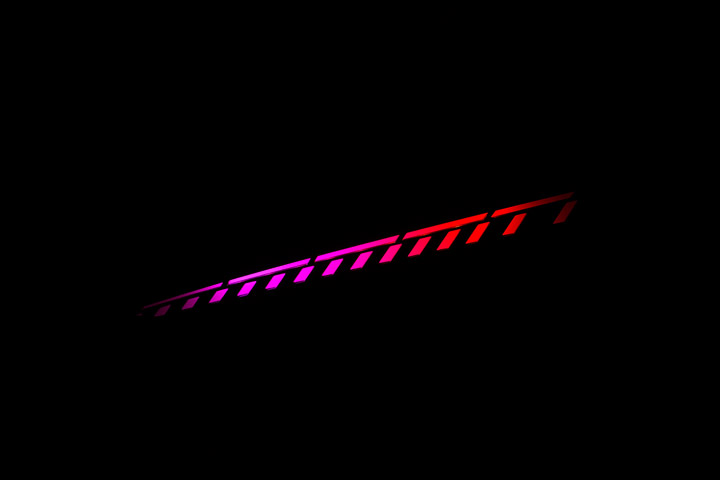

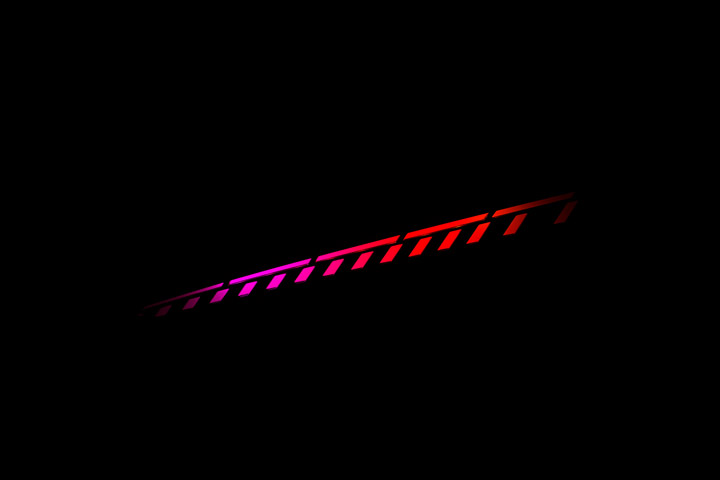

Радиус искривления в 1500 мм является, на текущий момент, самым маленьким на рынке. Согласно исследованиям, угол обзора человека имеет радиус 1000 мм, и чем ближе мониторы приближаются к этому показателю, тем комфортнее пользоваться за таким устройством — больше данных усваивается периферийным зрением, увеличивается эффект погружения в игровых проектах, уменьшается уровень дисторсии по краям экрана в рабочих сценариях. Хотя для работы производители и профильные издания предлагают останавливаться на радиусе 1800. К слову, никаких неудобств или дискомфорта после постоянного пользования монитором без изгиба не наблюдалось, скорее наоборот.

Общие габариты монитора MSI Optix MAG272CQR составляют 611,5x560x267 мм и тут стоит отметить глубину, которая немного больше стандартной. Масса монитора равна 5,9 кг. На обратной стороне слева находится гнездо для замка Kensington.

Уже виденная нами ранее удобная особенность мониторов MSI — спрятанный держатель для наушников или гарнитуры, который в принципе должен пригодится любому пользователю, а не только геймеру. С виду держатель кажется слишком коротким, но, тем не менее, даже наушники с достаточно массивным оголовьем держатся вполне уверенно.

В сочетании с наличием как USB-порта, так и 3,5-мм аудиовыхода, такое решение представляется максимально удобным, особенно для пользователей, которые ещё не обзавелись отдельной подставкой для гарнитуры.

Монитор MSI Optix MAG272CQR позиционируется как игровой, потому отсутствие у него возможности поворота в портретный режим вполне оправдана. А вот невозможность повернуть экран в горизонтальной плоскости, не сдвигая подставки, слегка удручает. Регулировка по высоте совершается в диапазоне 0–130 мм, а наклон в вертикальной плоскости — от –5 до +20 градусов.






Ножка крепится к монитору путем заведения двух ушек в соответствующие пазы, а также закручивания двух фиксирующих винтов. С одной стороны вариант с защёлкой удобнее, зато такая фиксация более надёжная и позволяет избавиться от лишнего люфта. Ножки крепятся к основе с помощью болта, который вполне можно закрутить даже пальцами.



Кабели можно организовать с помощью соответствующего отверстия.

В мониторе используется крепление VESA (100х100 мм).

Абсолютно исчерпывающий набор видеовходов и прочих интерфейсов расположен в правой части монитора. Тут мы видим DisplayPort 1.2a, два HDMI 2.0b, USB Type-C (DP и зарядка), два разъема USB 3.2 Gen1 Type A, один USB 3.2 Gen1 Type B и 3,5-мм аудиовыход. Так что любые устройства можно будет подключить к монитору, а не пытаться дотянуться до системного блока. К слову, согласно показаниям утилиты в Redmi K20 Pro, при напряжении 3,86 В телефон получал не более 370 мА в пике, что даёт нам до полутора ватт в «базарный день». Так что на быструю зарядку можете не рассчитывать.

Разъём для кабеля питания находится слева. В целом же, дополнительной крышкой разъемы не прикрываются, и очевидно, направлены строго вниз, что иногда достаточно затрудняет попадание штекером.

Меню и управление
Попасть в меню управления монитором MSI Optix MAG272CQR и совершать последующую навигацию по нему можно с помощью пятипозиционного джойстика. Система на голову более удобная классического набора кнопок, за что отдельное спасибо производителю.

Меню настроек достаточно интуитивное и состоит из семи вкладок. В первой вкладке «Игры» собраны настройки, отвечающие за скорость работы матрицы (разгон, снижения импут-лага, активация MPRT и AMD FreeSync), регулировку темных участков изображения и теней, а также будильник. Также тут скрывается набор лайфхаков для игр в виде постоянно присутствующего прицела различных стилей. А когда вы последний раз вешали noscope из AWP? Ну и конечно же никуда не деться от предустановленных профилей, которые, по мнению производителя, должны быть удобны для отдельных жанров игр: FPS, Racing, RTS, RPG. И если последние два ещё кое-как удобоваримы, то по режимам для шутеров и гонок есть много вопросов. Такое ощущение, что любителей этих жанров производитель не любит больше всего, в связи с чем накрутил не очень комфортные настройки.
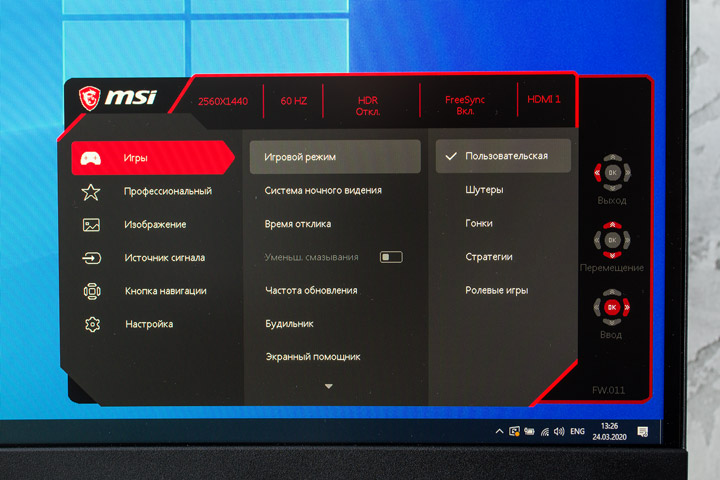
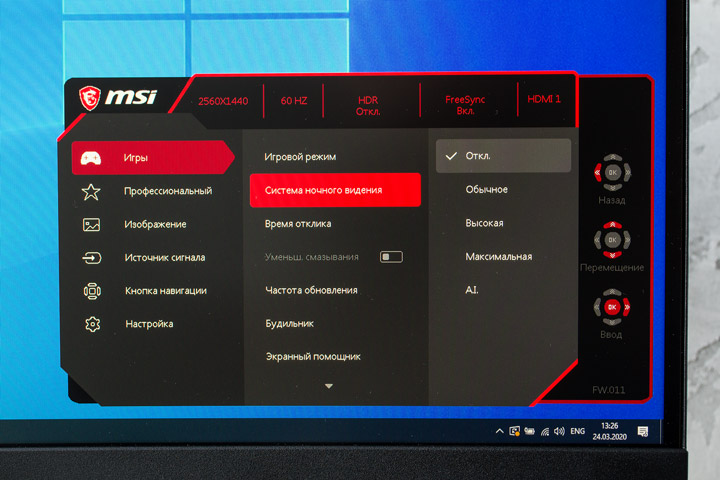
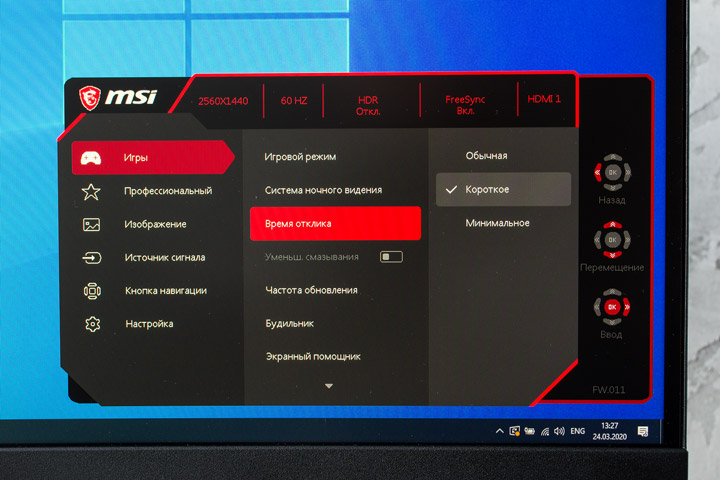

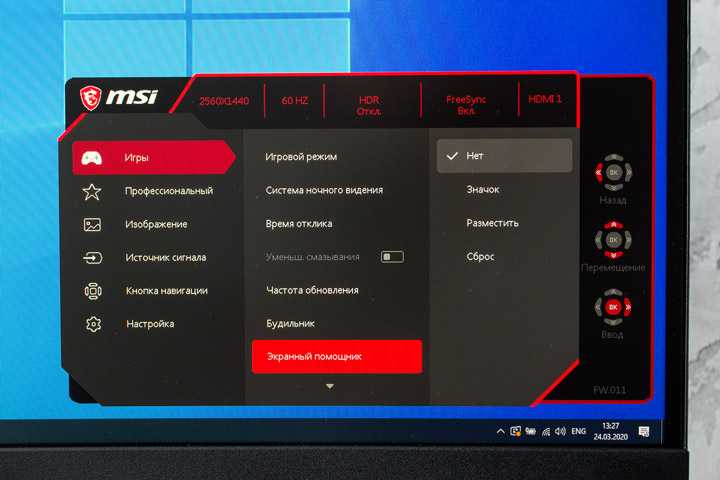
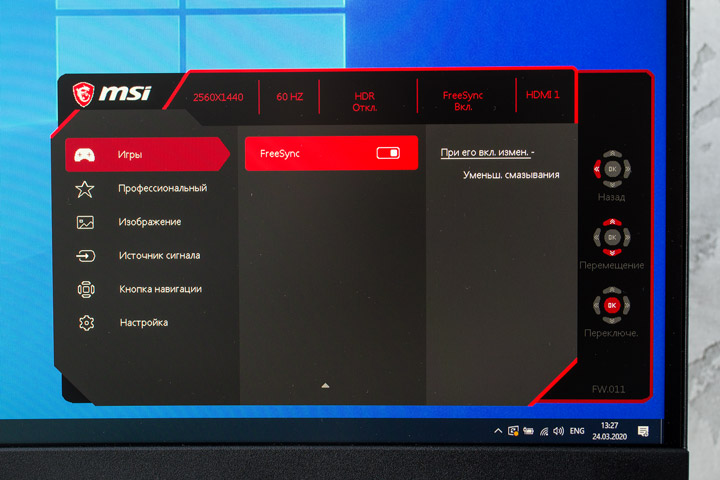
Вкладка «Профессиональный» содержит в себе режим защиты глаз, динамический контраст, режим компенсации смазывания (Anti Motion Blur). И тут же, кстати, вас ждёт ещё несколько неудобоваримых пресетов, теперь уже для настоящих профессионалов. Пресет Reading перевели как «Рендеринг».
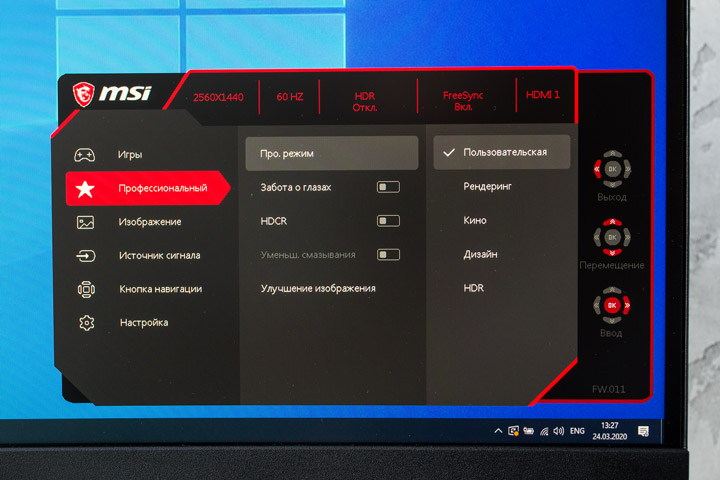
На вкладке «Изображения» нам доступны настройки яркости, контрастности, резкости, цветовой температуры, а также ручное управление соотношением сторон экрана.
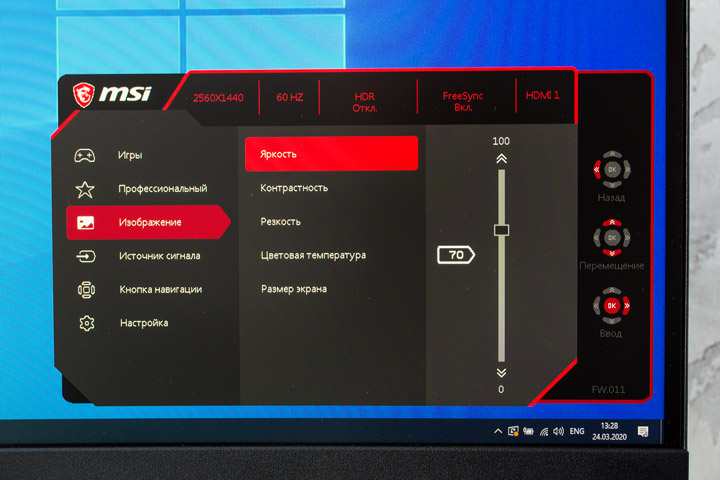
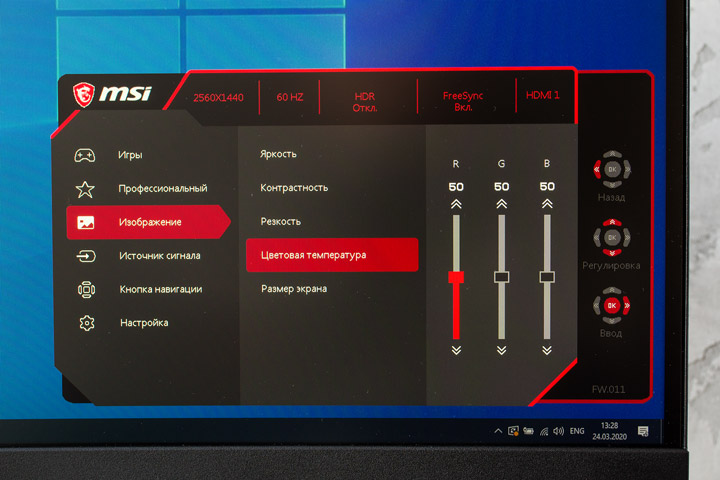
Вкладка «Источник сигнала» управляет видеовходами, а настройка быстрого доступа к определенным разделам меню с помощью наклона джойстик доступна во вкладке «Кнопка навигации». Кстати, последняя функция максимально удобна.
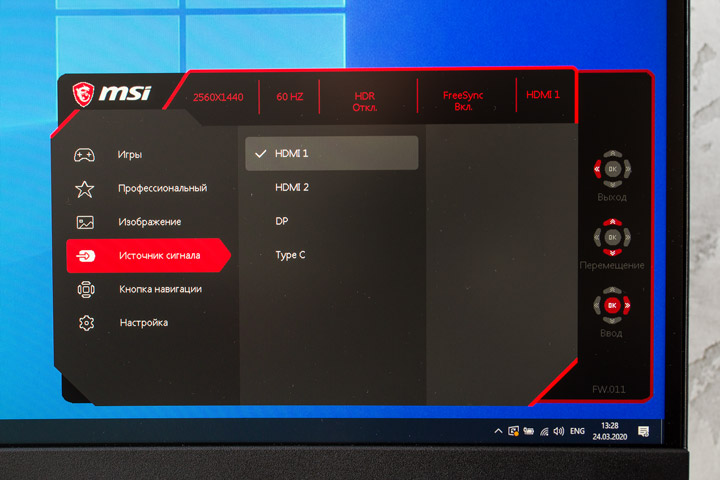
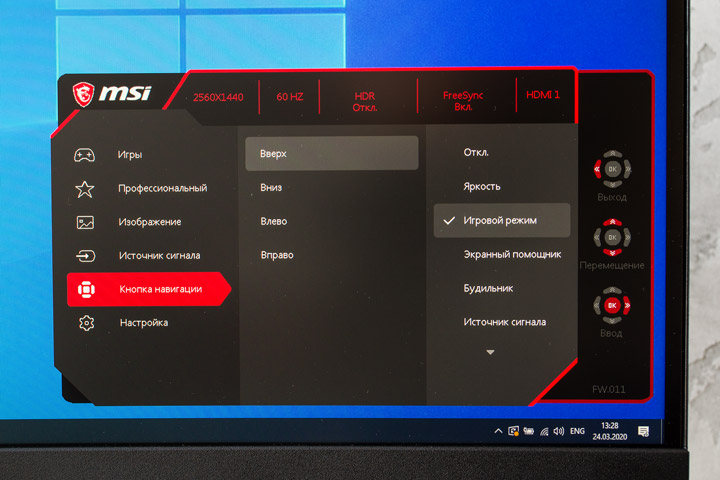
Последняя вкладка «Настройка» отвечает за выбор языка меню, его прозрачность, длительность его активности, активацию RGB-подсветки, а также позволяет сделать сброс к стандартным настройкам по умолчанию.
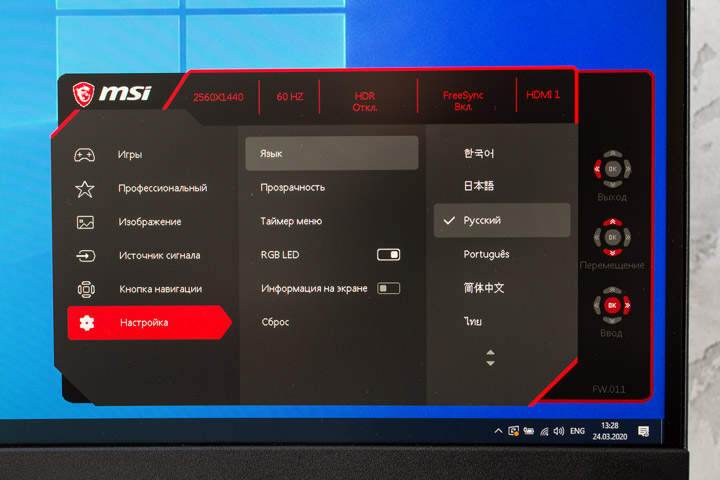
А собственно, вот так выглядит тот самый быстрый доступ к различным настройкам с помощью наклона джойстика.
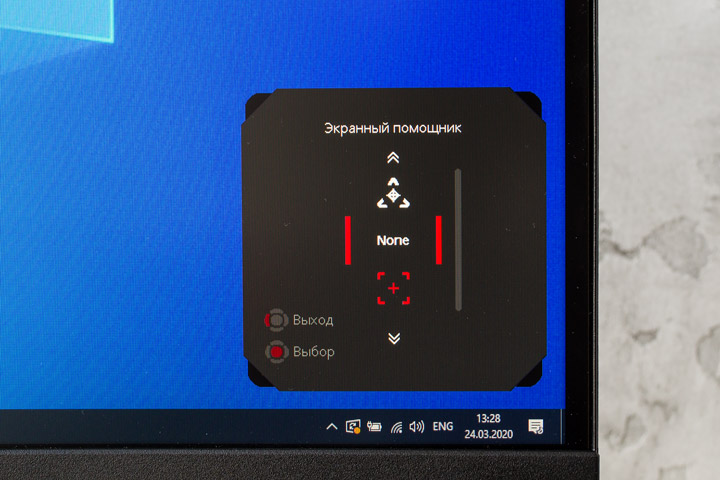
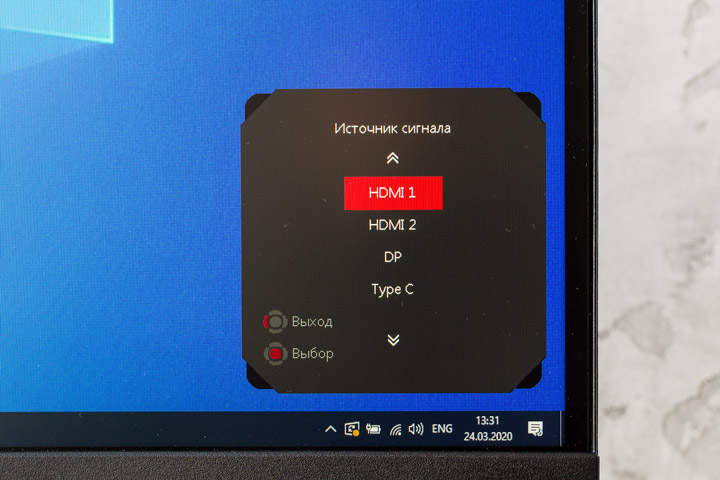
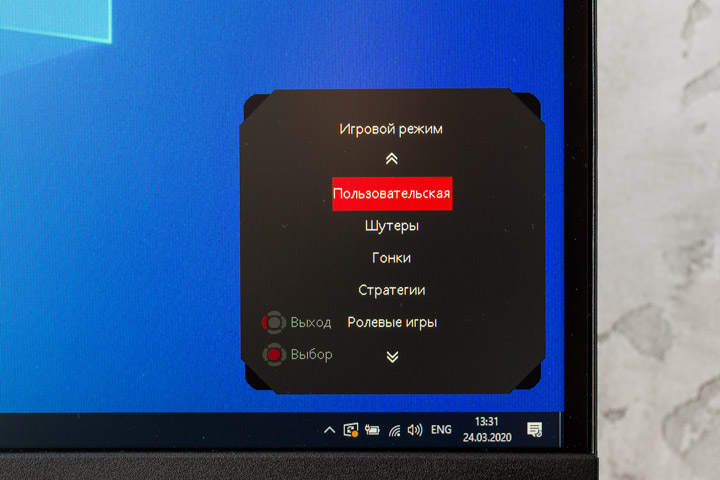
Ну и я не удержался и таки продемонстрировал работу always on прицела.
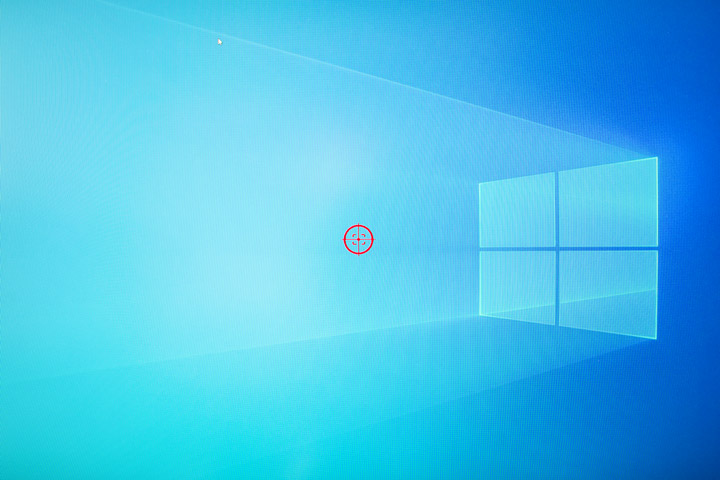
Ну а если вам лень тянуться к джойстику, то легким движением руки можно установить приложение MSI Gaming OSD 2.0, которое, при подключении комплектным кабелем USB Type-B к компьютеру, позволит управлять всеми вышеперечисленными настройками прямо в системе. Кроме того, доступной окажется корректировка пресетов, управление RGB-подсветкой, разделением окон на нескольких экранах и прочее.
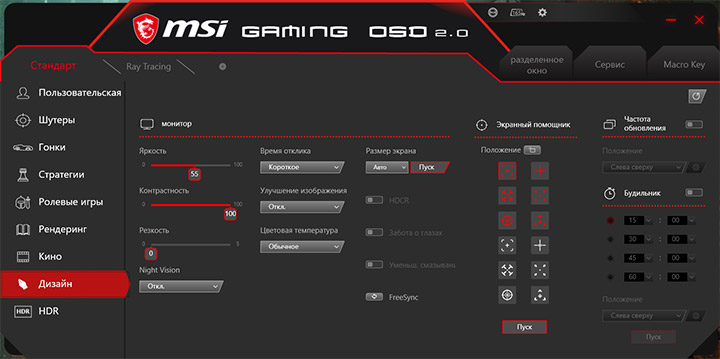
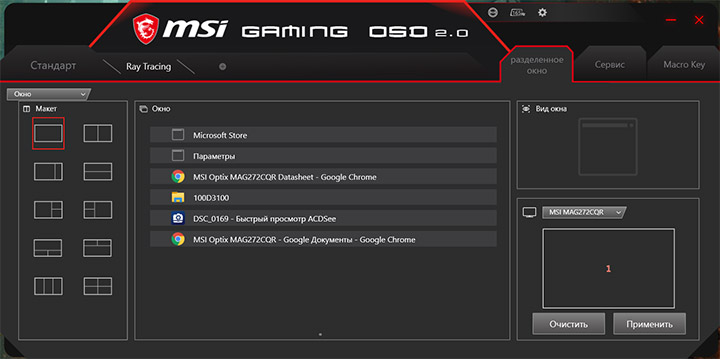
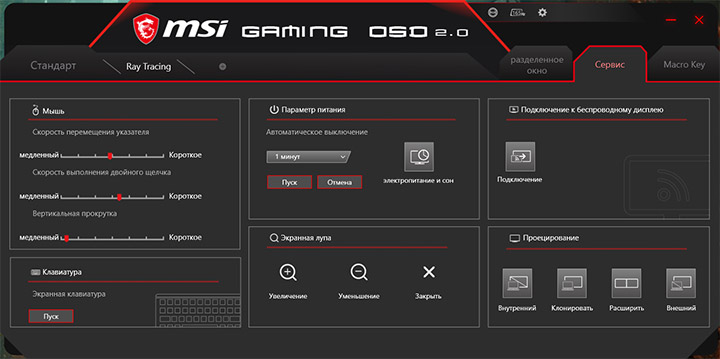
На передней панели монитора предусмотрена специальная клавиша, по умолчанию отвечающая за вызов приложения MSI Gaming OSD 2.0.

Хотя её привязку тоже можно изменить.

